-
Бесплатное восстановление Фото с Карт Памяти
Также можно прочитать другие наши статьи:
Что делать, чтобы вернуть утраченные файлы?
Восстановление Видео
Восстановление Данных с Внешнего Устройства с Поврежденной Файловой Системой
В большинстве любительских и профессиональных цифровых фотокамер файлы фото хранятся на картах памяти, например, на Secure Digital (SD) или CompactFlash. Они часто могут быть случайным образом отформатированы (это возможно, например, если карту памяти вставить в другое устройство), также никто не застрахован от случайного удаления фотографий с карты памяти как на самой фотокамере, так и на ПК. Кроме этого, при некорректном удалении карты памяти из устройства она может оказаться поврежденной, а ее файлы - нечитаемыми. Такое случается сплошь и рядом, даже с опытными пользователями. К счастью восстановить фото с карты памяти цифровой камеры достаточно просто при помощи R-Photo вне зависимости от того, были ли они просто удалены, или же карта памяти были отформатирована (повреждена).
Восстановление файлов с карт памяти мало чем отличается от восстановления утраченных, поврежденных или удаленных данных с других носителей - таких, например, как жесткий диск. В действительности шансы успешного восстановления файлов< с карт памяти цифровых камер часто выше вследствие следующих трех причин: карты памяти как правило имеют меньший размер (128 Гб и меньше); файлы на них обычно нефрагментированы; на них хранятся в основном только фотографии и видеофайлы.
В настоящей статье мы рассмотрим два наиболее типичных случая. Первый случай это восстановление при помощи R-Photo случайно удаленных с карты памяти фотографий. Второй - восстановление фотографий после того, как карта памяти была отформатирована или файловая система на ней была повреждена. В большинстве случаев файлы можно восстановить даже если карту невозможно прочесть на компьютере или цифровой камере.
Прежде Всего
Самое первое, что нужно сделать при случайном удалении фотографий или форматировании карты памяти, это сразу прекратить ее использовать. Запись данных на такую карту или даже чтение с нее информации может привести к перезаписи утраченных данных, тем самым уменьшив шансы их успешного восстановления.
Загрузите и инсталлируйте утилиту R-Photo (если вы этого еще не сделали). См. веб-страницу Инструкции и Информация.
Прежде чем начать восстановление фотографий хорошо бы понять по крайней мере основные принципы того, как они хранятся на картах памяти. При использовани цифровой камеры на карте памяти создается автоматически генерируемая структура файлов/папок. Для каждой камеры она своя, однако в большинстве случаев в именах файлов/папок присутствует номер фотографии и название компании производителя камеры. Например, ниже вы видите структуру файлов/папок, созданную при помощи цифровой камеры Canon:
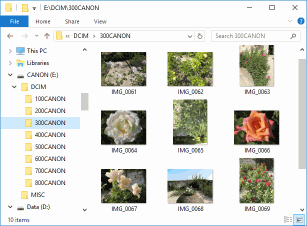
Чтобы увеличить изображение, щелкните по нему мышью
Если бы у вас была камера Nikon, то создавались бы папки с именами, например, 100NIKON, 200NIKON и т.д. Данная стандартная структура имен повышает шансы восстановления удаленных фото при помощи R-Photo.
После инсталляции R-Photo на ПК можно вставить карту памяти в подключенный к компьютеру кардридер. Можно воспользоваться как внешним кардридером, подключенный через USB, так и внутренним (встроенным) кардридером настольного ПК, ноутбука или принтера. После этого компьютер распознает карту памяти и в главном окне R-Photo появится еще один диск.
Обратите внимание: если файловая система карты памяти повреждена, то вы можете не увидеть соответствующий ей логический диск в главном окне R-Photo. Однако шансы восстановления с нее файлов все же имеются (данный случай будет рассмотрен ниже в разделе Восстановление Фото с Поврежденных или Форматированных Карт Памяти).
Восстановление Удаленных Фото
Файлы цифровых фотографий могут быть удалены как на компьютере, так и на самой камере. Как правило в обоих случаях их удается полностью восстановить. Предположим, что после случайного удаления фотографий на карту памяти не записывалась другая информация. Если начать восстанавливать фотографии сразу после их удаления, то это значительно повысит ваши шансы (хотя все же имеются возможности восстановить утраченные фото когда карта использовалась после их удаления).
Запустите R-Photo. На панели Disks найдите устройство чтения карты памяти и ее логический диск. Это можно сделать по размеру карты (1-256 ГБ, в то время как диски имеют размер 500 ГБ или более)
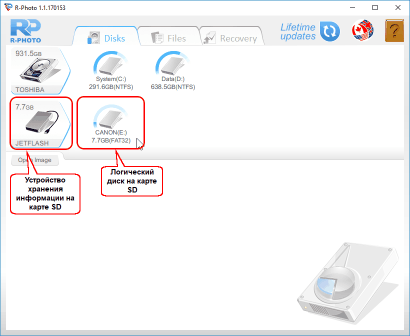
Чтобы увеличить изображение, щелкните по нему мышью
Наведите курсор мыши на карточку SD и кликните по пункту меню Show files, которое появится под иконкой диска.
R-Photo начнет поиск файлов на карточке SD. После его окончания программа покажет найденные файлы на панели Files. Теперь необходимо найти те файлы, которые вы хотите восстановить.
R-Photo сортирует файлы по наиболее типичным типам файлов и размещает их на соответствующих закладках. В нашем случае нужная закладка Pictures. На этой закладке есть дополнительная возможность показа файлов: плитки (Tiles). Кликните по закладке, выберите Tiles и их размер.
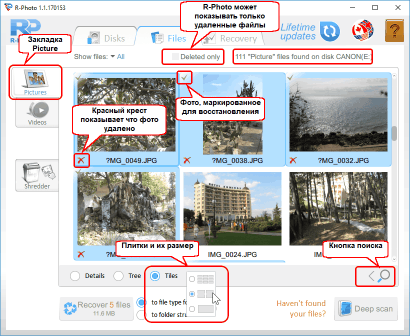
Чтобы увеличить изображение, щелкните по нему мышью
Файлы также можно искать вручную. Для этого кликните по кнопке Search (Поиск), задайте имя файла или файловую маску, кликните по кнопке Start, и только соответствующие файлы будут показаны на текущей закладке.
За более детальными инструкциями по сортировке файлов и ручному поиску обращайтесь к сетевой подсказке по R-Photo File Search (поиск файлов) и File Sorting (сортировка файлов).
Хотя картинки позволяют вам разглядеть картинки достаточно отчетливо, их можно посмотреть более подробно во встроенном просмотрщике. Кликните правой кнопкой по файлу чтобы его увидеть.
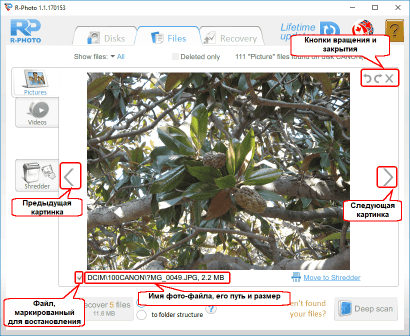
Чтобы увеличить изображение, щелкните по нему мышью
Закройте просмотрщик чтобы вернуться к остальным файлам.
После того как удаленные файлы найдены, отмаркируйте их для восстановления. Это проще сделать когда файлы показываются единым списком файлов с деталями (Details):
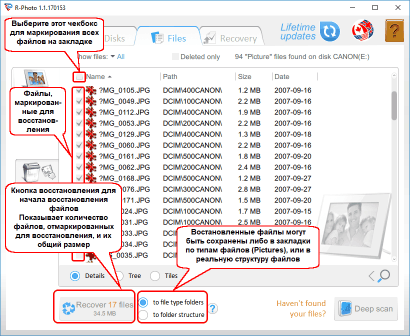
Чтобы увеличить изображение, щелкните по нему мышью
Когда нужные файлы отмаркированы для восстановления, надо подготовить достаточно большое свободное место на другом диске, что бы сохранить эти файлы.
Никогда не сохраняйте восстановленные файлы на то место, где они были расположены, иначе они могут быть потеряны навсегда!
Выберите то, как R-Photo сохранит файлы: в папки по типам файлов или в реальную структуру папок.
После того, как будут сделаны все необходимые приготовления, кликните по кнопке Recover для запуска процесса восстановления файлов. Подождите, пока R-Photo восстановит файлы и посмотрите на результаты.
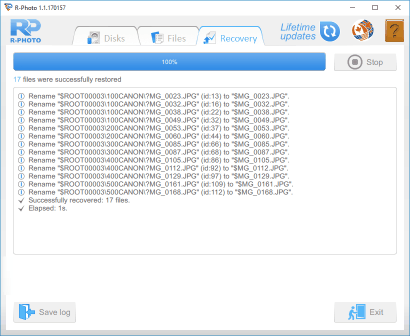
Чтобы увеличить изображение, щелкните по нему мышью
После окончания восстановления автоматически откроется папка с восстановленными файлами.
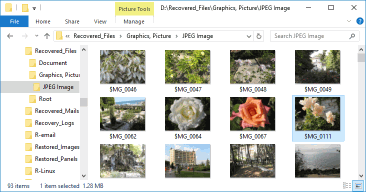
Чтобы увеличить изображение, щелкните по нему мышью
Восстановление Фото с Поврежденных или Форматированных Карт Памяти
Утрата фотографий на карте памяти возможна либо в результате их последовательного удаление, либо в результате форматирования карты памяти. Карты памяти обычно форматируют перед началом использования на компьютере или на цифровой камере. Перед началом форматирования вы увидите предупреждение о том, что все данные на диске будут уничтожены. Однако в зависимости от способа форматирования и оперативности восстановления вам все же удастся восстановить ранее записанные на карту памяти фото даже после того, когда она была переформатирована. Наибольшие шансы восстановить утраченные фото имеются если было выполнено быстрое форматирование. Быстрое форматирование не меняет содержимого карты - при нем происходит просто удаление файловой системы для того, чтобы другие устройства или программы смогли записывать свои файлы поверх существующих. Так что если новые данные на такую карту записаны не были, то вы сможете восстановить все утраченные фото. Точно так же, если файловая система карты памяти была повреждена и карта стала нечитаемой (например, она была некорректно извлечена), то с нее можно восстановить фото при помощи R-Photo, даже если ее невозможно распознать в Windows или Mac. В этом случае при помощи R-Photo можно провести "поиск файлов по сигнатурам" или, как часто говорят, поиск при сканировании файлов известных типов. R-Photo будет искать файлы по их сигнатурам, являющимися уникальными для каждого типа файлов, что позволит их корректно идентифицировать и восстановить.
Обратите внимание: в отличие от быстрого форматирования (форматирования, выполненного на большинстве цифровых камер), полное, безопасное форматирование и другие подобные варианты очистки дискового пространства могут сделать ваши файлы невосстанавливаемыми. Отметим еще раз, что вы можете оценить шансы восстановления при помощи просмоторщика R-Photo.
Запустите R-Photo. На панели Disks найдите устройство чтения карты памяти и ее логический диск. Это можно сделать по размеру карты (1-256 ГБ, в то время как диски имеют размер 500 ГБ или более)
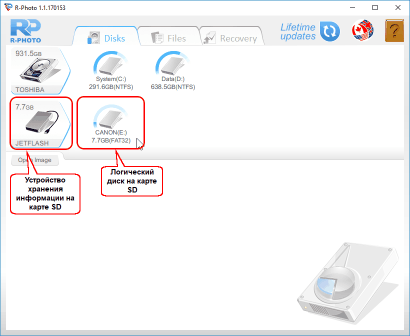
Чтобы увеличить изображение, щелкните по нему мышью
Наведите курсор мыши на карточку SD и кликните по пункту меню Show files, которое появится под иконкой диска.
Но в этом случае R-Photo не найдет никаких файлов, потому что файлов не существует после форматирования. Можно попробовать запустить глубокое сканирование для поиска утерянных файлов. Во время этой процедуры R-Photo глубоко анализирует все данные на диске, включая разбор информации и поиск файлов по их сигнатурам. Вы может получить больше информации о глубоком сканировании и файловых сигнатурах в сетевой справке по R-Photo: Deep Scan (Глубокое Сканирование)
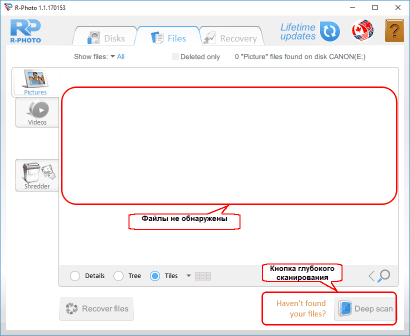
Чтобы увеличить изображение, щелкните по нему мышью
Кликните по кнопке Deep scan. R-Photo начнет сканирование. Вы можете наблюдать за процессом сканирования в то время, как R-Photo анализирует карту SD.
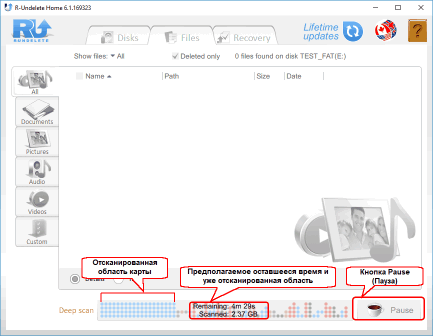
Чтобы увеличить изображение, щелкните по нему мышью
В зависимости от вашего оборудования, время сканирования может меняться, даже во время процесса сканирования, и может быть достаточно долгим для больших карт SD. Процесс сканирования можно временно прервать, а потом продолжить, кликнув по кнопке Resume (возобновить).
Файлы можно искать и просматривать так, как описано в разделе Восстановление Удаленных Фотографий.
После поиска удаленных файлов отмаркируйте их для восстановления:
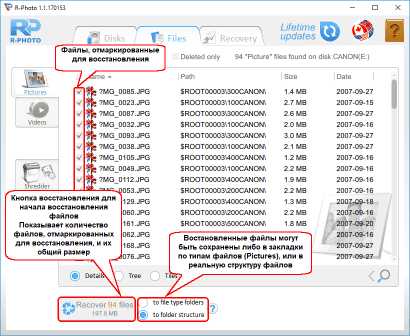
Чтобы увеличить изображение, щелкните по нему мышью
Когда нужные файлы отмаркированы для восстановления, надо подготовить достаточно большое свободное место на другом диске, что бы сохранить эти файлы.
Никогда не сохраняйте восстановленные файлы на то место, где они были расположены, иначе они могут быть потеряны навсегда!
Выберите то, как R-Photo сохранит файлы: в папки по типам файлов или в реальную структуру папок.
После того, как будут сделаны все необходимые приготовления, кликните по кнопке Recover для запуска процесса восстановления файлов. Подождите, пока R-Photo восстановит файлы и посмотрите на результаты.
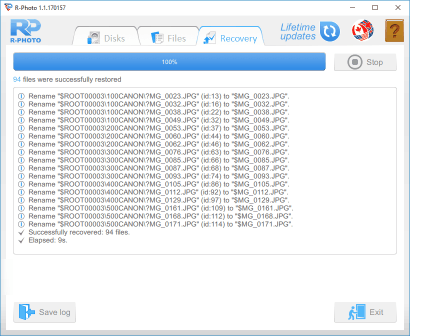
Чтобы увеличить изображение, щелкните по нему мышью
После окончания восстановления автоматически откроется папка с восстановленными файлами.
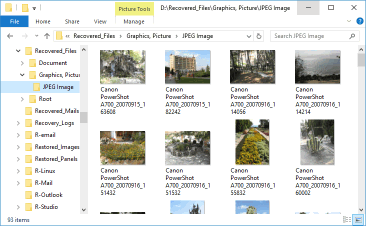
Чтобы увеличить изображение, щелкните по нему мышью
Заключение
Пользователь достаточно часто может как случайным образом удалить фотографии с карты памяти, так и случайно ее отформатировать. К счастью, восстановить фото с карты памяти достаточно просто при помощи утилиты R-Photo. В ней можно воспользоваться двумя эффективными
методами восстановления файлов, которые как нельзя лучше подходят для решения указанных задач. "Поиск утраченных файлов (Fast search for lost files)" позволяет восстанавливать удаленные файлы прежде, чем они были перезаписаны, в то время как глубокое сканирование позволяет найти фотографии даже тогда, когда файловая система была удалена или повреждена. Так что прежде чем паниковать, платить сотни долларов специалистам по восстановлению данных и, самое главное, прежде чем начинать записывать новые данные на карту памяти, воспользуйтесь вышеизложенными методиками и попробуйте найти и восстановить утраченные фото и видео при помощи R-Photo. Он восстанавливает файлы с карт SD без регистрации, т.е., бесплатно.
- Руководство по восстановлению данных
- Программы по восстановлению файлов. Почему R-Studio?
- R-Studio для бизнеса по компьютерной экспертизе и восстановлению данных
- R-STUDIO Review on TopTenReviews
- Особенности восстановления файлов с устройств SSD и других устройств, поддерживающих команду TRIM/UNMAP
- Как восстановить данные с устройств NVMe
- Оценки успешности восстановления данных для типичных случаев
- Восстановление Перезаписанных данных
- Восстановление Данных При Помощи R-Studio Emergency
- Пример Восстановления RAID
- R-Studio: Восстановление данных с неработающего компьютера
- Восстановление Файлов с Незагружающегося Компьютера
- Клонирование Дисков Перед Восстановлением Файлов
- Восстановление HD видео с карт SD
- Восстановление файлов с незагружающегося Мака
- Наилучший способ восстановления файлов с системного диска компьютера Mac
- Восстановление данных с зашифрованного диска Linux после повреждения системы
- Восстановление данных с образов дисков Apple (файлы .DMG)
- Восстановление файлов после переустановки Windows
- R-Studio: Восстановление Данных по Сети
- Как использовать корпоративный пакет R-Studio
- Восстановление данных с переформатированного диска NTFS
- Восстановление данных с диска ReFS
- Восстановление данных с переформатированного диска exFAT/FAT
- Восстановление данных со стертого диска HFS или HFS+
- Восстановление данных со стертого диска APFS
- Восстановление данных с переформатированного диска Ext2/3/4FS
- Восстановление данных с диска XFS
- Восстановление данных с простого устройства NAS
- Как подключить виртуальные RAID'ы и тома LVM/LDM к операционной системе
- Особенности Восстановления Данных После Быстрого Форматирования
- Восстановление Данных После Сбоя Утилиты Управления Разделами Диска
- Восстановление и Реконструкция Файлов
- Восстановление Данных с Виртуальных Машин
- Как подключать диски к компьютеру
- Аварийное Восстановление Данных По Сети
- Восстановление Данных через Интернет
- Создание пользовательского известного типа файла для R-Studio
- Определение параметров RAID
- Восстановление Разделов на Поврежденном Диске
- Обход NAT и Firewall при Удаленном Восстановлении Данных
- Восстановление Данных с Внешнего Диска с Поврежденной Файловой Системой
- Принципы Восстановления Данных
- Параметры по умолчанию чередующихся томов (программных RAID 0) в Mac OS X
- Восстановление Данных Файлов Виртуальных Жестких Дисков (VHD/VHDX)
- Восстановление Данных Файловых Контейнеров и Зашифрованных Дисков
- Автоматическое Распознавание Параметров RAID
- Технология Сканирования IntelligentScan
- Многопроходное создание образа диска в R-Studio
- Создание образов дисков в реальном времени в R-Studio
- Сравнение между созданием линейных образов и созданием образов в реальном времени и с созданием многопроходных образов
- USB Stabilizer Tech для нестабильных устройств USB
- Совместная работа R-Studio и платы PC-3000 UDMA
- Совместная работа R-Studio и HDDSuperClone
- R-Studio T80+ - Профессиональное решение для восстановления данных и компьютерной экспертизы для малых бизнесов и отдельных лиц всего за 1 доллар/день.
- Статьи о Резервном Копировании
- Перенос лицензии Standalone и Corporate программы R-Drive Image
- Исправление ошибки обновления Windows 0x80070643 при помощи R-Drive Image
- R-Drive Image: Резервное Копирование
- R-Drive Image как бесплатный мощный менеджер разделов
- R-Drive Image: Восстановление Системы и Данных
- R-Drive Image: Клонирование Системы и Диска
- Восстановление Отдельных Файлов и Папок из Образа Диска
- Загрузочная версия R-Drive Image
- Как использовать R-Drive Image для создания резервных копий файлов на персональных компьютеров и ноутбуков домашних пользователей и самозанятых
- Создание Эффективного Плана Резервного Копирования
- Как перенести уже установленную Windows со старого HDD на новый SSD и создать гибридную систему хранения данных
- Как перенести установленную Windows на больший диск
- Как перенести системный диск, зашифрованный BitLocker'ом, на новое устройство хранения данных
- Как создавать резервные копии и восстанавливать данные на диске на компьютерах под Linux и Mac используя R-Drive Image
- Статьи о Восстановлении Файлов
- Как вернуть утраченные файлы
- Бесплатное восстановление Фото с Карт Памяти
- R-Undelete: Восстановление HD Видео с SD карт
- Восстановление файлов с внешнего устройства с поврежденной, удаленной, отформатированной или неподдерживаемой файловой системой
- R-Undelete: Восстановление файлов с неработающего компьютера
- Бесплатное восстановление файлов с карты памяти телефона на Андроид
- Бесплатное восстановление фото и видео файлов
- Три простых шага по восстановлению файлов
Rating: 4.9 / 5
This is the easiest and the quickest data recovery software I have come across. I had to recover photos and videos out of the corrupted SD card, I tried other paid software which takes 8 hours of the deep scan to come up with less than 50% of data to recover.
R-Photo did that in a few minutes and recovered more than 35 GB of photos & videos in less than an hour, without missing a single file.
Highly Recommended.




